交通规划简介及TransCAD基本操作
- 格式:pdf
- 大小:6.22 MB
- 文档页数:174

transcad交通预测步骤TransCAD交通预测步骤一、概述TransCAD是一款用于交通预测和交通规划的软件工具,它基于GIS(地理信息系统)技术,能够帮助交通规划师进行交通需求分析、交通模型建立和交通预测等工作。
本文将介绍TransCAD交通预测的具体步骤。
二、数据准备在进行交通预测之前,需要准备相关的数据。
首先是道路网络数据,包括道路的起点、终点、长度、道路等级等信息。
其次是交通调查数据,包括交通流量、行程时间、速度等数据。
还有人口、就业、学校等社会经济数据,以及公交线路、轨道交通线路等公共交通数据。
这些数据将用于建立交通模型和进行交通预测。
三、建立交通模型在TransCAD中,可以通过图形界面进行交通模型的建立。
首先需要选择合适的交通分析方法,比如四阶段交通模型、二阶段交通模型等。
然后根据数据准备中的道路网络数据、交通调查数据和其他相关数据,将这些数据输入到交通模型中。
在输入数据的过程中,需要注意数据的准确性和完整性,以确保模型的可靠性。
四、进行交通预测在建立好交通模型后,可以进行交通预测。
首先需要选择预测的指标,比如交通流量、行程时间、速度等。
然后设置预测的时间和空间范围,可以是某个特定的时间段,也可以是整个工作日或周末。
接下来,可以进行交通预测的计算。
TransCAD会根据建立的交通模型和输入的参数,进行交通预测并生成相应的结果。
五、分析和评估预测结果在进行交通预测后,需要对预测结果进行分析和评估。
可以对预测结果进行可视化展示,比如生成交通流量分布图、行程时间分布图等。
还可以通过与实际数据进行对比,评估预测的准确性和可信度。
如果发现预测结果与实际情况存在较大差异,可以对交通模型进行调整和改进,以提高预测的准确性。
六、应用交通预测结果可以将交通预测结果应用于交通规划和决策中。
根据预测结果,可以制定合理的交通规划方案,比如新建道路、调整交通信号灯、优化公交线路等。
同时,也可以通过交通预测结果评估现有交通设施的使用效率,从而进行优化和改进。

TransCAD软件基本操作基础的一些操作方法TransCAD基本操作李海峰交通部规划研究院20XX年5月交通部规划研究院基础的一些操作方法创建地图TransCAD使用存储在你计算机,CD-ROM或文件服务器中的地理文件数据来绘制地图。
当你打开一个或多个地理文件,TransCAD 创建一个新地图窗口来显示所有的层。
你可以使用命令和工具来改变显示在地图上的地理区域。
交通部规划研究院基础的一些操作方法练习:创建一个新地图选择File-Open或单击工具条上的从List File of Type下拉列表中选择Geographic File 从Tutorial文件夹中选择文件名NES_PLC.CDF并按住Ctrl键单击*****.CDF来加亮两个文件交通部规划研究院基础的一些操作方法练习:创建一个新地图交通部规划研究院基础的一些操作方法练习:创建一个新地图单击Open。
TransCAD显示县地图以及New England南部的一些地点选择File-Close并单击No来关闭地图不保存任何东西。
交通部规划研究院基础的一些操作方法练习:创建一个新地图交通部规划研究院基础的一些操作方法改变比例尺和中心放大选择的区域C单击工具框中的来激活Zoom In工具C在你想查看的地图部分拖拽一个长方形双倍放大地图要素C单击工具框中的来激活Zoom In工具C单击你想放大的位置交通部规划研究院基础的一些操作方法改变比例尺和中心将地图要素缩小一半C单击工具框中的来激活Zoom Out工具C单击你最感兴趣的位置缩小地图的指定区域C单击工具框中的来激活Zoom In工具C在你想查看的地图部分拖拽一个长方形交通部规划研究院基础的一些操作方法改变比例尺和中心改变地图的中心C单击工具框中的来激活Pan工具C将鼠标放置在地图的任一位置并按住鼠标键C将地图拖曳到一新位置并释放鼠标返回到地图的前一比例尺和中心C选择Map-Previous Scale或单击工具框中的恢复初始的比例尺和中心C选择Map-Initial Scale或单击工具框中的交通部规划研究院基础的一些操作方法练习:在地图上移动选择File-Open或单击工具条上的,然后打开Tutorial文件夹中的地图文件Locator.MAP 单击Zoom In工具然后单击地图上的任一位置。

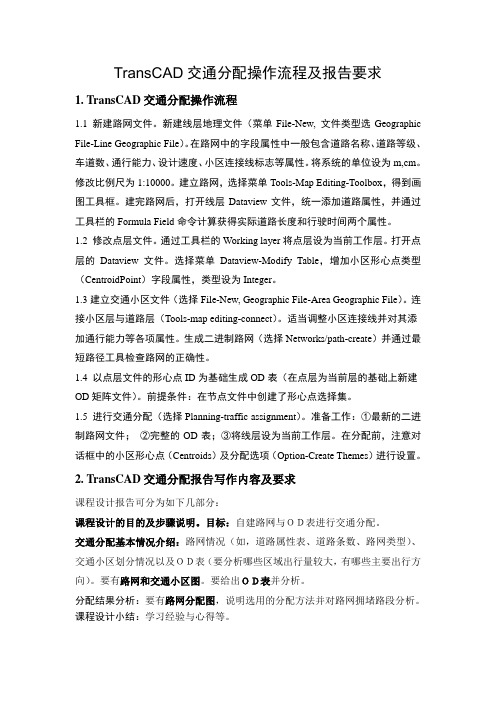
TransCAD交通分配操作流程及报告要求1. TransCAD交通分配操作流程1.1 新建路网文件。
新建线层地理文件(菜单File-New, 文件类型选Geographic File-Line Geographic File)。
在路网中的字段属性中一般包含道路名称、道路等级、车道数、通行能力、设计速度、小区连接线标志等属性。
将系统的单位设为m,cm。
修改比例尺为1:10000。
建立路网,选择菜单Tools-Map Editing-Toolbox,得到画图工具框。
建完路网后,打开线层Dataview文件,统一添加道路属性,并通过工具栏的Formula Field命令计算获得实际道路长度和行驶时间两个属性。
1.2 修改点层文件。
通过工具栏的Working layer将点层设为当前工作层。
打开点层的Dataview文件。
选择菜单Dataview-Modify Table,增加小区形心点类型(CentroidPoint)字段属性,类型设为Integer。
1.3建立交通小区文件(选择File-New, Geographic File-Area Geographic File)。
连接小区层与道路层(Tools-map editing-connect)。
适当调整小区连接线并对其添加通行能力等各项属性。
生成二进制路网(选择Networks/path-create)并通过最短路径工具检查路网的正确性。
1.4 以点层文件的形心点ID为基础生成OD表(在点层为当前层的基础上新建OD矩阵文件)。
前提条件:在节点文件中创建了形心点选择集。
1.5 进行交通分配(选择Planning-traffic assignment)。
准备工作:①最新的二进制路网文件;②完整的OD表;③将线层设为当前工作层。
在分配前,注意对话框中的小区形心点(Centroids)及分配选项(Option-Create Themes)进行设置。
2. TransCAD交通分配报告写作内容及要求课程设计报告可分为如下几部分:课程设计的目的及步骤说明。

TransCAD中的交通分配TransCAD中的交通分配讲义吉林大学交通学院交通分配的目的是预测给定的路网条件及出行需求下的交通状况。
下面的内容分二个部分来介绍,每个部分一个小例子: 1、一般的交通分配(traffic assignment)2、公交系统中的交通分配(transit assignment)实例1:一般的交通分配(traffic assignment)具体步骤:1、打开要在其上进行交通分配的地图文件。
(1) 在下拉列表中将线路层设为当前图层。
(2) 激活相应的路网文件,在TransCAD的状态栏的最右部可以看到此文件的显示。
关于路网文件:a.路网文件的后缀名为.net,它包含两层:联线层与结点层。
b.交通分配之前,必须打开路网文件。
但是它不能显示出来,只能在窗口的右下角可以看到已打开的路网文件名。
2、打开将要用于交通分配的出行OD矩阵文件,它可以是全方式OD,也可以是在方式划分中得到的分方式的OD。
需要注意的是:在要使用的OD矩阵中,都用小区号来作为行与列的索引。
TransCAD是通过给每个小区都定义一个质心结点(centroid)来把路网信息同小区信息连接起来的,这些质心结点包含在路网文件的结点层中。
换句话说,就是路网层并不直接识别各个小区,它是通过路网中的结点层来识别小区的(即认为所有的出行都是在小区的质心发生的)。
每个小区都只有一个质心结点,因此需要改变OD矩阵的索引来使之匹配质心结点的标号(ID)。
3、进行道路线网上的交通分配运行TransCAD中“Traffic assignment”模块。
具体步骤如下:(1)打开上面所提到的输入文件并激活在分配中要用到的线层为当前图层后,点击Planning->Traffic assignment…来显示“Traffic Assignment”对话框。
(2)在“Method”下拉列表中选择“User Equilibrium”(用户平衡模型)。
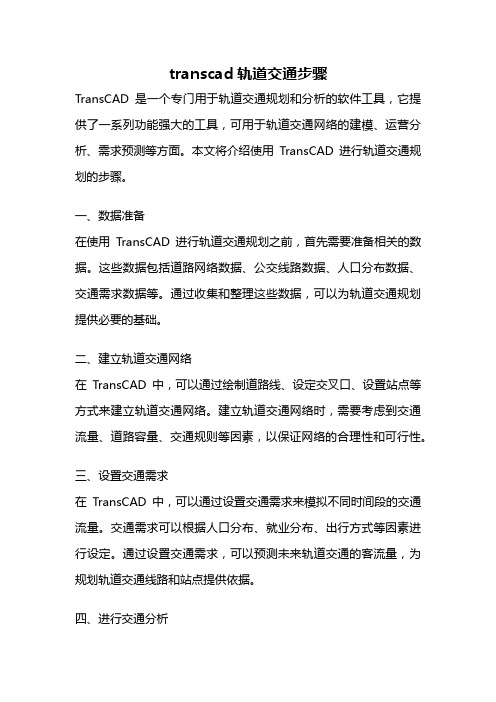
transcad轨道交通步骤TransCAD是一个专门用于轨道交通规划和分析的软件工具,它提供了一系列功能强大的工具,可用于轨道交通网络的建模、运营分析、需求预测等方面。
本文将介绍使用TransCAD进行轨道交通规划的步骤。
一、数据准备在使用TransCAD进行轨道交通规划之前,首先需要准备相关的数据。
这些数据包括道路网络数据、公交线路数据、人口分布数据、交通需求数据等。
通过收集和整理这些数据,可以为轨道交通规划提供必要的基础。
二、建立轨道交通网络在TransCAD中,可以通过绘制道路线、设定交叉口、设置站点等方式来建立轨道交通网络。
建立轨道交通网络时,需要考虑到交通流量、道路容量、交通规则等因素,以保证网络的合理性和可行性。
三、设置交通需求在TransCAD中,可以通过设置交通需求来模拟不同时间段的交通流量。
交通需求可以根据人口分布、就业分布、出行方式等因素进行设定。
通过设置交通需求,可以预测未来轨道交通的客流量,为规划轨道交通线路和站点提供依据。
四、进行交通分析在TransCAD中,可以进行各种交通分析,如交通流量分析、交通状况分析、交通模拟分析等。
通过这些分析,可以评估轨道交通网络的运行情况,发现潜在的问题,并提出合理的改进方案。
五、轨道交通线路规划基于前面的数据准备和交通分析结果,可以利用TransCAD进行轨道交通线路规划。
轨道交通线路规划包括确定线路走向、站点设置、站点间距离等。
在规划过程中,需要考虑到交通需求、土地利用、环境保护等因素,以满足不同人群的出行需求。
六、轨道交通运营分析使用TransCAD进行轨道交通规划后,可以进行运营分析。
运营分析包括列车运行图的制定、乘客换乘分析、列车运行速度的优化等。
通过运营分析,可以评估轨道交通的运营效果,提出改进意见,以提高轨道交通的服务质量。
七、评估和优化在轨道交通规划完成后,需要对规划方案进行评估和优化。
评估可以通过模拟分析、调查问卷等方式进行,以评估规划方案的可行性和可行性。
TRANSCAD使用说明1.数据导入首先,要使用TRANSCAD进行交通分析,需要将交通相关数据导入软件中。
TRANSCAD支持多种数据导入格式,如shapefile、CAD文件、CSV文件等。
导入的数据可能包括道路网络、车流量、行车速度、人口分布等。
2.地图绘制3.交通模拟4.交通需求分析交通需求分析是TRANSCAD的一个重要功能。
通过分析人口分布、工作地点、出行目的等信息,可以确定交通需求的分布和量。
交通需求分析可以帮助决策者了解不同区域的交通需求状况,从而制定相应的交通规划措施。
5.交通规划与优化TRANSCAD还可以用于交通规划和优化。
通过设定不同的交通规划目标,如减少通勤时间、优化交通网络布局等,可以评估交通规划方案的效果。
根据评估结果,可以对交通规划方案进行优化和调整,以提供更好的交通服务。
6.交通可达性分析TRANSCAD可以进行交通可达性分析,即分析不同目的地的可达性情况。
可以通过设定交通工具和目的地,计算出不同区域的可达性指数,从而评估交通系统的效能。
交通可达性分析可以帮助决策者了解交通系统的覆盖范围和服务水平。
7.交通影响评估TRANSCAD可以进行交通影响评估,即评估交通规划对交通系统和周边环境的影响。
可以模拟不同交通规划方案下的交通流动情况和交通拥堵程度,从而评估不同方案的优劣。
交通影响评估可以帮助决策者选择最优的交通规划方案。
8.可视化与报告输出TRANSCAD提供了强大的可视化功能,可以将分析结果以图表、地图等形式展示出来。
同时,还可以将分析结果导出为报告,以便进一步分析和沟通。
可视化和报告输出功能使得TRANSCAD成为一个强有力的决策工具。
总之,TRANSCAD是一款功能强大的交通分析与规划软件,可以用于交通模拟、交通需求分析、交通规划优化等方面。
通过使用TRANSCAD,可以更好地理解和规划交通系统,提供更好的交通服务。
TRANSCAD教程一TRANSCAD教程一1.TRANSCAD概述2.安装TRANSCAD3.创建交通网络在TRANSCAD中,交通网络是交通模拟和分析的基础。
创建交通网络的步骤如下:-在TRANSCAD菜单中,选择“文件”>“新建”>“交通网络”。
-输入交通网络名称和描述,选择坐标系,点击“确定”。
4.导入地理数据要使用TRANSCAD进行交通模拟和分析,首先需要导入地理数据,如道路网络、人口数据等。
可以通过以下步骤导入地理数据:-在TRANSCAD菜单中,选择“文件”>“导入”>“地理数据”。
-选择要导入的文件或文件夹,并设置导入参数。
-点击“确定”开始导入。
5.创建行程在进行交通模拟和分析之前,需要创建行程数据,即模拟的交通出行。
可以通过以下步骤创建行程:-在TRANSCAD菜单中,选择“文件”>“新建”>“行程数据”。
-输入行程数据名称和描述,选择行程类型和所属交通网络,点击“确定”。
6.分配行程行程分配是指将创建的行程数据分配给交通网络中的道路,以模拟交通流。
可以通过以下步骤分配行程:-在TRANSCAD菜单中,选择“行程”>“分配”>“交通网络”。
-选择要分配的行程数据和交通网络,设置分配参数,点击“确定”。
7.运行模拟器在分配行程后,可以运行TRANSCAD模拟器来模拟交通流。
可以通过以下步骤运行模拟器:-在TRANSCAD菜单中,选择“模拟器”>“设置”。
-设置模拟器参数,如模拟时间、时间步长等。
-点击“开始模拟”开始模拟交通流。
8.分析结果模拟完成后,可以对模拟结果进行各种分析。
TRANSCAD提供了许多工具和功能来帮助用户分析交通模拟结果,如交通量分析、行程时间分析、路段流量分析等。
9.优化交通系统在分析交通模拟结果的基础上,可以通过优化交通系统来改善交通流和减少拥堵。
TRANSCAD提供了多种优化工具和算法,如交通信号优化、路径选择优化等。
6.3TransCAD交通规划实例详细步骤TransCAD交通规划实例作者:applepin◆启动TransCAD软件插入软件狗,启动TransCAD软件。
◆建立路段层点击新建文件图标,出现点击建立地理文件,点击OK,出现选择文件类型更改名字更改名字选中Line 层地理文件类型,并更改名字,点击OK,出现路段层属性对话框:点击Add Field,逐一增加字段属性点击OK,出现保存对话框:选择保存路径及文件名称点击Save,出现路段层地图界面添加路段在路段层上,点击T ools→map editing→toolbox出现地图编辑工具栏:点击,逐一增加路段保存得到7条线路、5个节点的路网。
输入路段属性数据打开路段层数据库:逐一输入路段属性数据(通行时间等于路段长度除以速度)点击新建文件图标,出现点击建立地理文件,点击OK,出现点击OK,出现小区层属性对话框逐一添加小区的字段属性点击OK,出现保存对话框:起好名字,点击Save。
再次回到路段层地图界面。
画小区。
点击Tools→map editing→toolbox出现工具栏:画出3个小区,并保存。
输入小区属性数据打开小区层数据库输入各小区的属性数据将小区质心点连接到路网(目的是做ID转换)。
在节点层上,增加Index。
原先节点层上只有经纬度两个字段两个字段点击数据库菜单,修改数据库属性增加一个新字段Index在小区层上,点击T ools→Map Editing →Connect调出对话框:点击Fill,完成如下设置:点出OK,路网显示出已经连接,出现小区质心节点打开点层数据库,发现新的变化:打开路段层数据库,发现新的变化:增加的三个节点的Index序号分别是小区号小区质心节点增加了6,7,8三个节点◆ 填充连接后新增路段(质心连杆)的值。
将其通行能力设为无穷大(大数即可)的值,通行时间设为很小的值。
◆ 在点层上,做点的选择集。
点击Tools →Selection填充连接后新增路段的值。